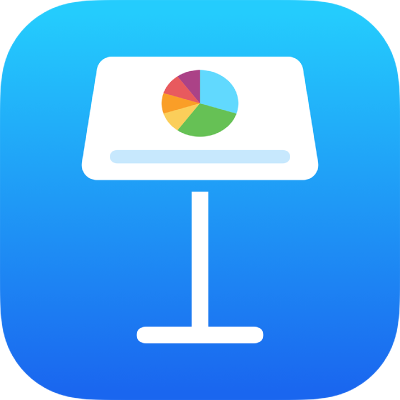
Mover, cambiar de tamaño y girar una gráfica en la app Keynote del iPad
Mover una gráfica
Ve a la app Keynote
 en el iPad.
en el iPad.Abre una presentación y, a continuación, toca la gráfica.
Arrastra desde el centro para moverla (no arrastres los puntos azules del borde).
Mientras la arrastras, las guías de alineación amarillas te ayudarán a colocar la gráfica con respecto a otros objetos de la diapositiva.
Si no ves las guías de alineación, puedes activarlas. Toca ![]() seguido de Ajustes y, a continuación, activa las guías que deseas ver (por ejemplo, “Guías de borde” o “Guías centrales”).
seguido de Ajustes y, a continuación, activa las guías que deseas ver (por ejemplo, “Guías de borde” o “Guías centrales”).
Cambiar el tamaño de una gráfica
Ve a la app Keynote
 en el iPad.
en el iPad.Abre una presentación y, a continuación, toca la gráfica.
Arrastra cualquiera de los puntos azules del borde de la gráfica para agrandarla o reducirla.
Girar una gráfica de radar, sectores o anillo en 3D
Puedes girar gráficas de radar, sectores o anillo en 3D para ajustar el ángulo y la orientación de la gráfica. Tal vez desees destacar algunos datos, por ejemplo, colocando determinados datos en la parte superior o inferior de la gráfica.
Ve a la app Keynote
 en el iPad.
en el iPad.Abre una presentación y, a continuación, realiza una de las siguientes operaciones:
Girar una gráfica 3D: Toca la gráfica y, a continuación, arrastra
 .
.Girar una gráfica de sectores, anillo o radar: Toca la gráfica y, a continuación, toca
 , Gráfica y “Ángulo de rotación”. Arrastra la rueda o toca el ángulo e introduce un valor en grados para especificar el ángulo de giro de la gráfica.
, Gráfica y “Ángulo de rotación”. Arrastra la rueda o toca el ángulo e introduce un valor en grados para especificar el ángulo de giro de la gráfica.
Si una gráfica 3D no tiene un control de rotación, es posible que la gráfica esté bloqueada. Para girar la gráfica, primero debes desbloquearla.